Статья была полезной?
👉 Функционал описан в старом дизайне. Статья с новым дизайном здесь 👈
Чтобы совершать звонки клиентам из аккаунта на GetCourse, вы можете подключить телефонию onlinePBX.
В статье расскажем, какие настройки необходимо выполнить для подключения и как использовать программу sip-клиента для звонков.
Обратите внимание
Только один сервис телефонии можно сделать активным в аккаунте: onlinePBX или Novofon (ранее Zadarma).
Как приобрести SIP-номер
Прежде чем настраивать интеграцию с телефонией onlinePBX, необходимо приобрести SIP-номер.
Что такое SIP-номер и чем он отличается от обычного номера телефона?
SIP-номер имеет формат обычного городского или мобильного телефонного номера, но доступ к нему осуществляется посредством SIP-протокола.
У SIP-номера есть ряд особенностей:
- нет необходимости в проведении отдельной телефонной линии
Чтобы использовать SIP-номер, достаточно иметь настроенную реальную или виртуальную АТС, поддерживающую работу по данному протоколу, и доступ в Интернет.
- многоканальность
Число одновременно принимаемых звонков ограничено лишь количеством ваших сотрудников.
- нет привязки к реальному местоположению
Можно подключить номер определённого региона или общий номер вида 8-800. Обычно компании подключают номер региона, в котором у компании находится большая часть клиентской базы, поскольку стоимость звонков на телефонные номера одного региона меньше условно междугородних. Например, можно зарегистрировать SIP-номер в Москве, а звонки принимать из любой точки мира, но звонки на московские номера будут обходиться дешевле.
- бесплатные звонки между сотрудниками
По внутренним номерам компании сотрудники могут свободно общаться. Это очень удобно, когда вам необходимо объединить общей телефонной связью филиалы компании из разных городов или даже стран.
Где приобрести SIP-номер?
SIP-номер можно купить как из панели управления сервиса onlinePBX, так и у одного из SIP-операторов. Список рекомендуемых SIP-операторов от onlinePBX представлен в их базе знаний.
Также вам могут быть полезны следующие статьи от onlinePBX:
Обратите внимание
После регистрации в onlinePBX с вами свяжутся сотрудники сервиса. Если у вас возникают сложности, они могут помочь приобрести SIP-номер, а также настроить личный кабинет.
О том, как сделать это самостоятельно, читайте ниже ↓.
Настройки на стороне onlinePBX
Чтобы настроить интеграцию:
- Зарегистрируйтесь в onlinePBX.
- Привяжите внешний номер (sip-домен/пароль).
- Получите ключ API для связки с GetCourse.
- Создайте внутренние номера для сотрудников.
Ниже рассмотрим каждый шаг подробно ↓
Регистрация
Для регистрации аккаунта:
- Перейдите на сайт onlinePBX.
- Нажмите кнопку «Регистрация».
- Заполните форму и создайте аккаунт.

На сайте нажмите кнопку «Регистрация»
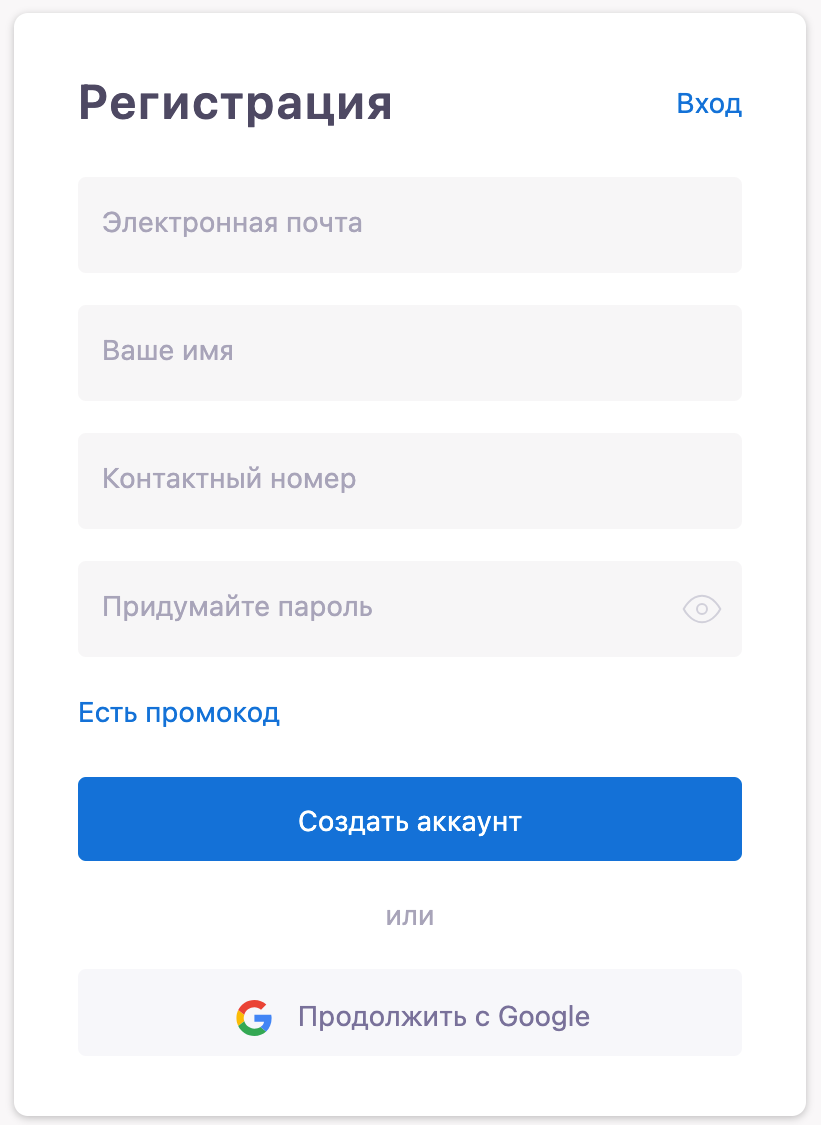
Заполните форму и нажмите «Создать аккаунт»
Внешний номер
Для добавления SIP-номера в личном кабинете:
- На вкладке «АТС» выберите в левом меню раздел «Входящие — Номер».
- Укажите данные, которые предоставил оператор связи после покупки SIP-номера.
- Нажмите кнопку «Добавить».
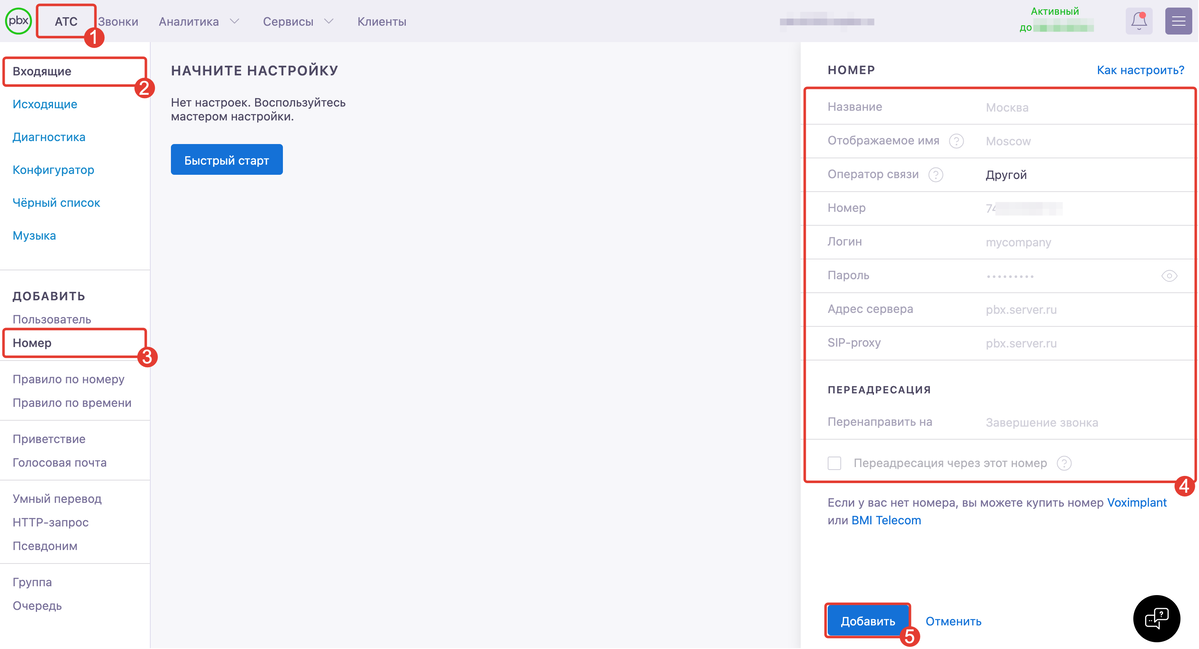
Укажите данные после покупки SIP-номера
Получение ключа API
Чтобы связать аккаунт onlinePBX с GetCourse, получите ключ API.
Для этого:
- На вкладке «Сервисы» перейдите в подменю «Интеграция».
- Выберите «API».
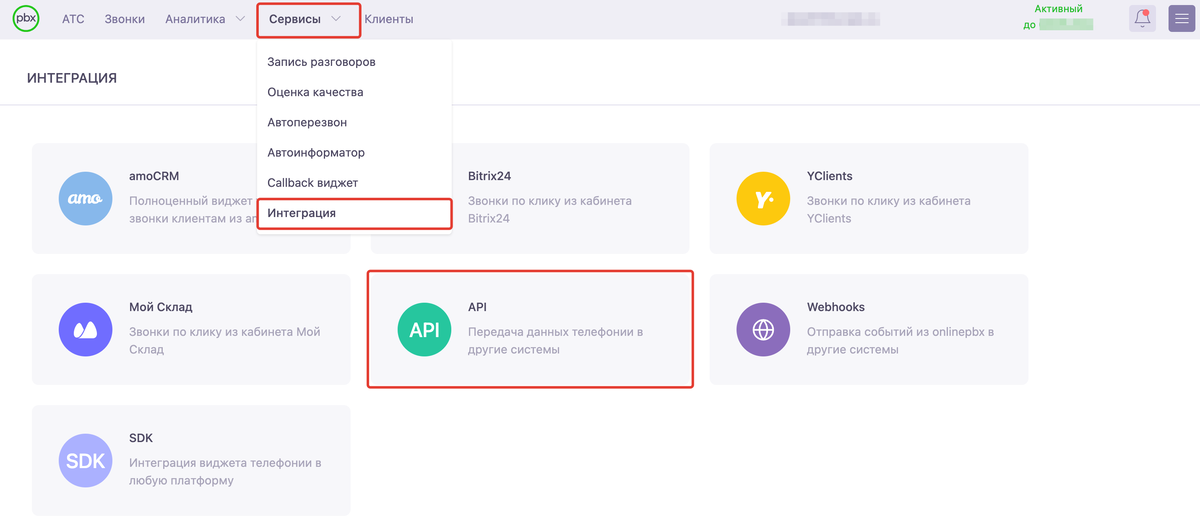
Раздел «Сервисы — Интеграция — API»
- Нажмите «Обновить ключ» и подтвердите его генерацию.
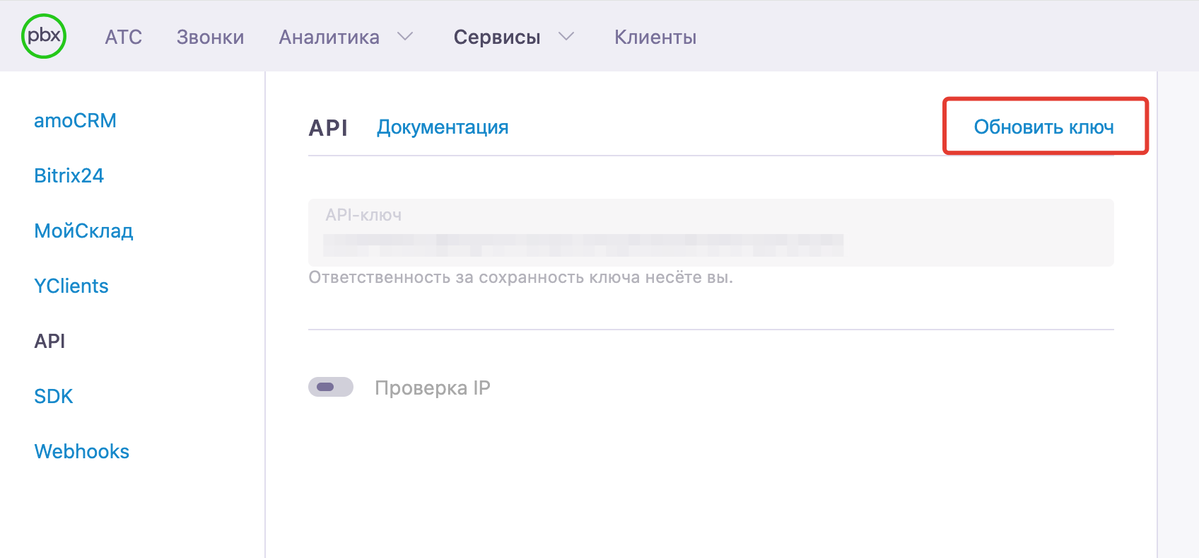
Обновление ключа API
- Для интеграции с GetCourse скопируйте полученный API-ключ и SIP-домен вида
pbxХХХХ.onpbx.ruиз личного кабинета onlinePBX.
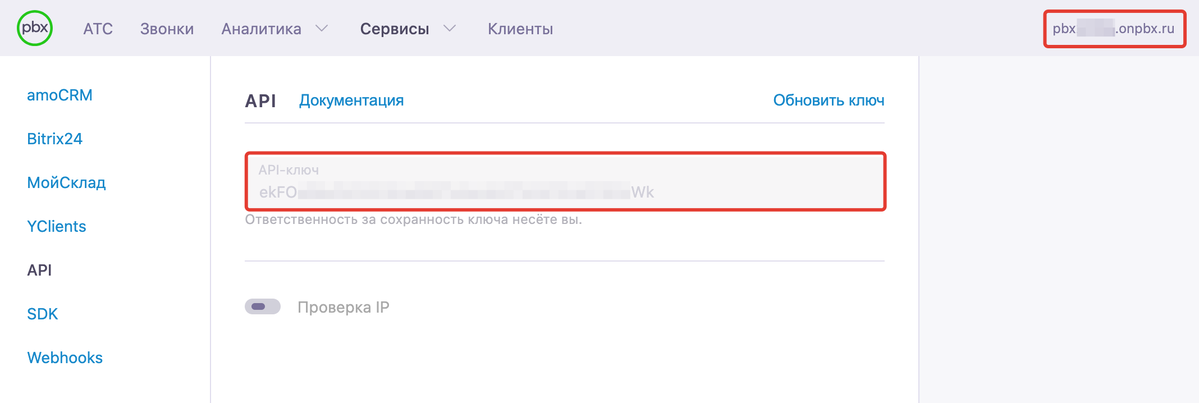
API-ключ и SIP-домен в аккаунте onlinePBX
Далее приступайте к настройкам в аккаунте GetCourse ↓
Настройки на стороне GetCourse
Выполнить настройки подключения на стороне GetCourse могут:
- владелец аккаунта,
- администратор с правом «Может настраивать аккаунт».
Для этого:
- Перейдите в раздел «Профиль — Настройки аккаунта» на вкладку «АТС».
- Откройте настройки onlinePBX и поставьте галочку «Подключить\Выключить ATC»:
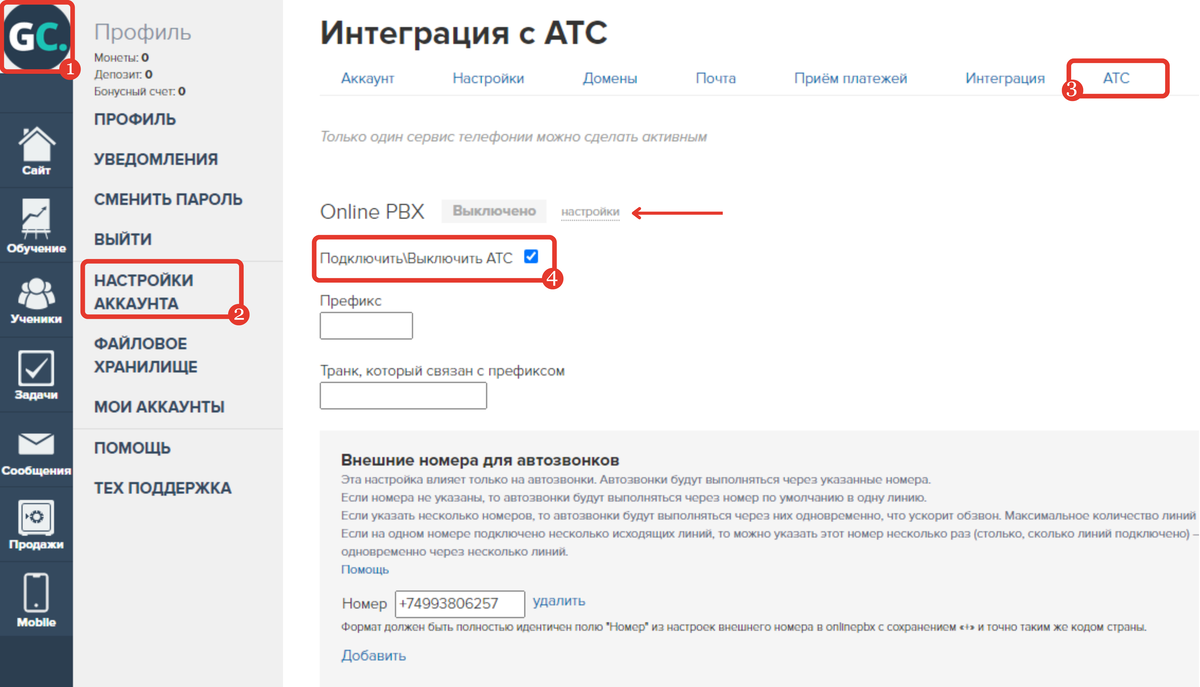
Настройки интеграции в аккаунте Геткурс
- В поле «SIP домен» укажите домен вида
pbxХХХХ.onpbx.ru. - В поле «Ключ» вставьте API-ключ, скопированный из раздела «Сервисы — Интеграция — API» личного кабинета onlinePBX.
- Сохраните настройки.
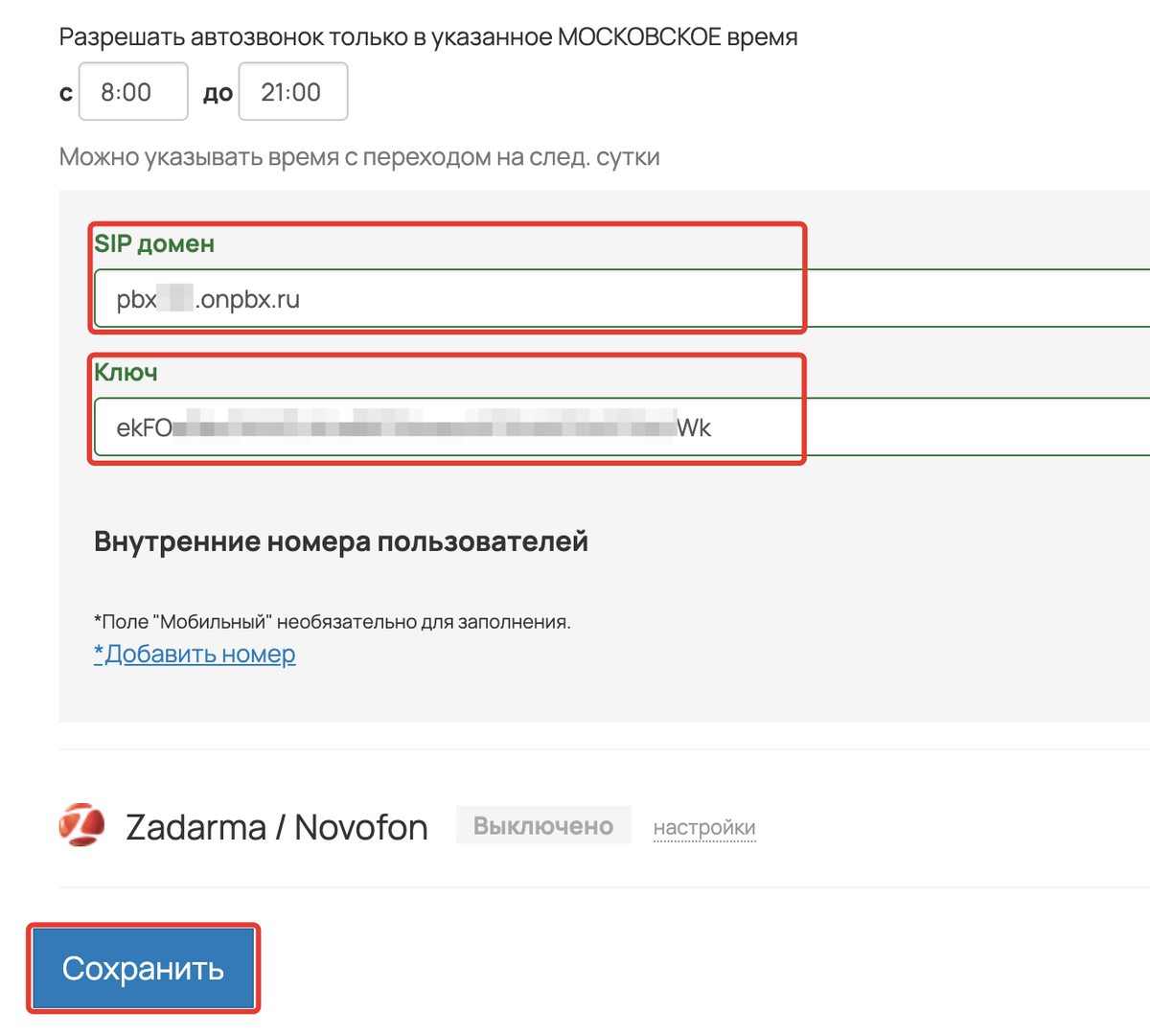
SIP домен и API ключ в аккаунте GetCourse
Важно
Если вы планируете использовать автозвонки, напишите в техническую поддержку onlinePBX и узнайте, какой формат номера (+7, 7 или 8) требует оператор внешнего номера.
В зависимости от этого на стороне GetCourse в поле «Приводить код России (8, +7, 7) для автозвонков» укажите нужное значение.
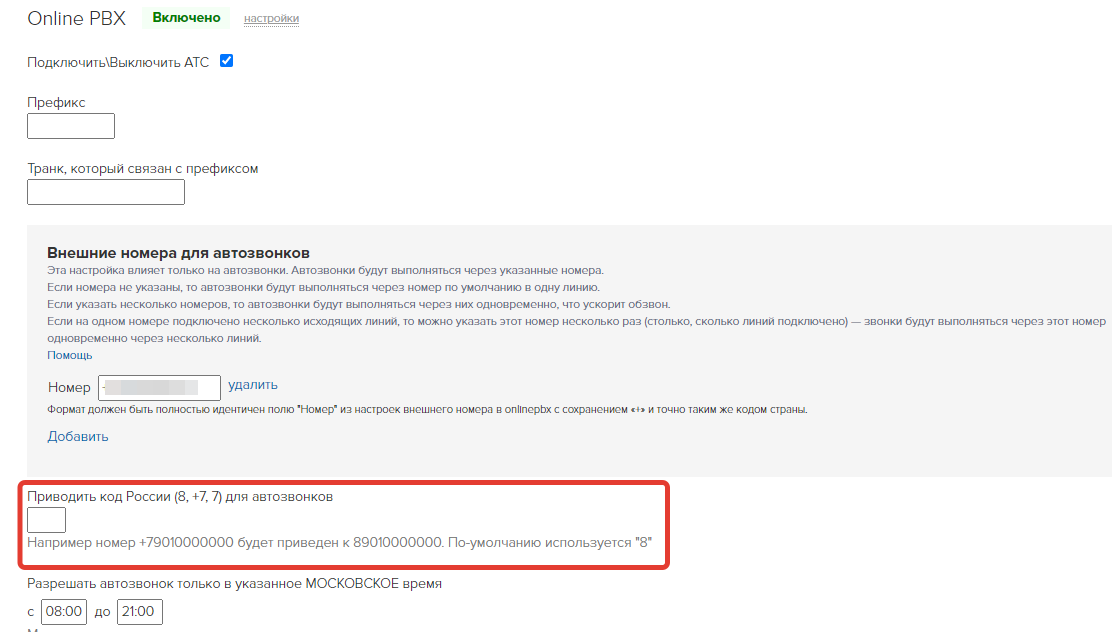
Приводить код России для автозвонков
Поля «Префикс» и «Транк» не обязательны для заполнения и на настройку не влияют. Если у вас несколько проектов и внешних номеров (транков), эти поля помогут не запутаться в существующих связках.
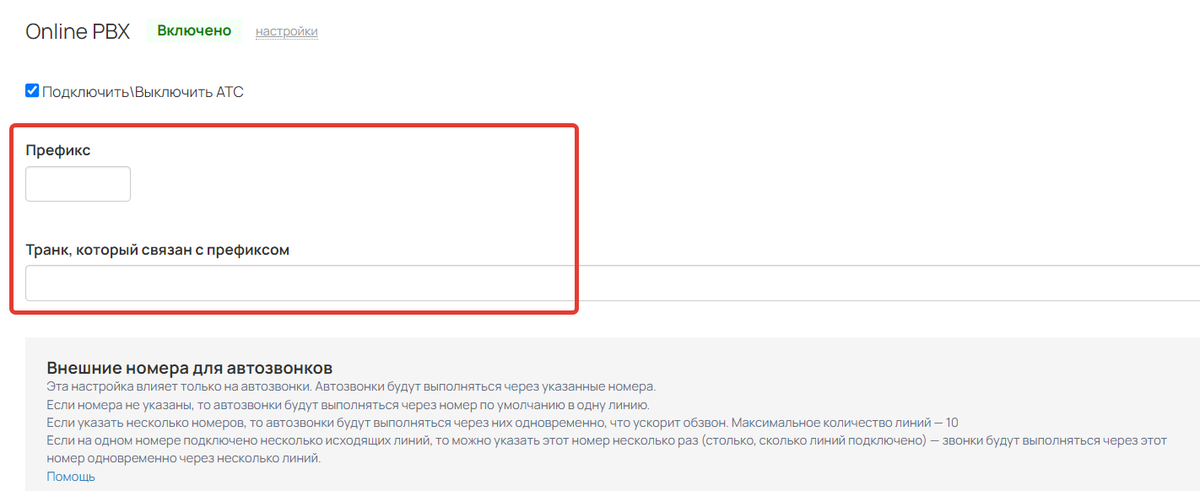
Поля «Префикс» и «Транк»
Как настроить внутренние номера сотрудников
Чтобы сотрудники могли пользоваться подключенной в аккаунте телефонией, настройте внутренние номера.
Для этого:
- В личном кабинете onlinePBX на вкладке «АТС» выберите в левом меню раздел «Входящие — Пользователь».
- Укажите добавочный номер, имя сотрудника латиницей и пароль.
- Нажмите кнопку «Добавить».
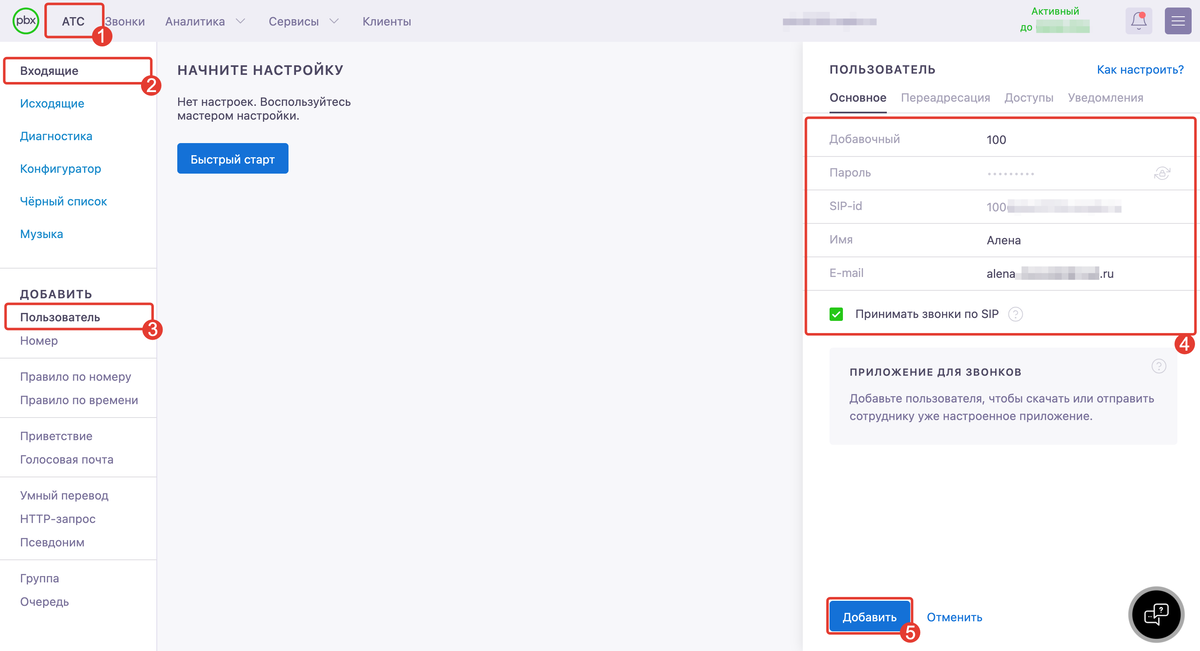
Добавление сотрудника в личном кабинете onlinePBX
- Перейдите в настройки аккаунта GetCourse в раздел «Профиль — Настройки аккаунта — АТС — настройки onlinePBX».
- Нажмите на «Добавить номер».
- В появившейся форме:
- введите внутренний номер сотрудника;
- начните вводить email, с которым сотрудник зарегистрирован в аккаунте GetCourse, и выберите его из списка, предложенного системой;
- поле «Мобильный» можно оставить пустым.
Важно
Внутренний номер сотрудника на стороне onlinePBX и на стороне GetCourse должен совпадать.
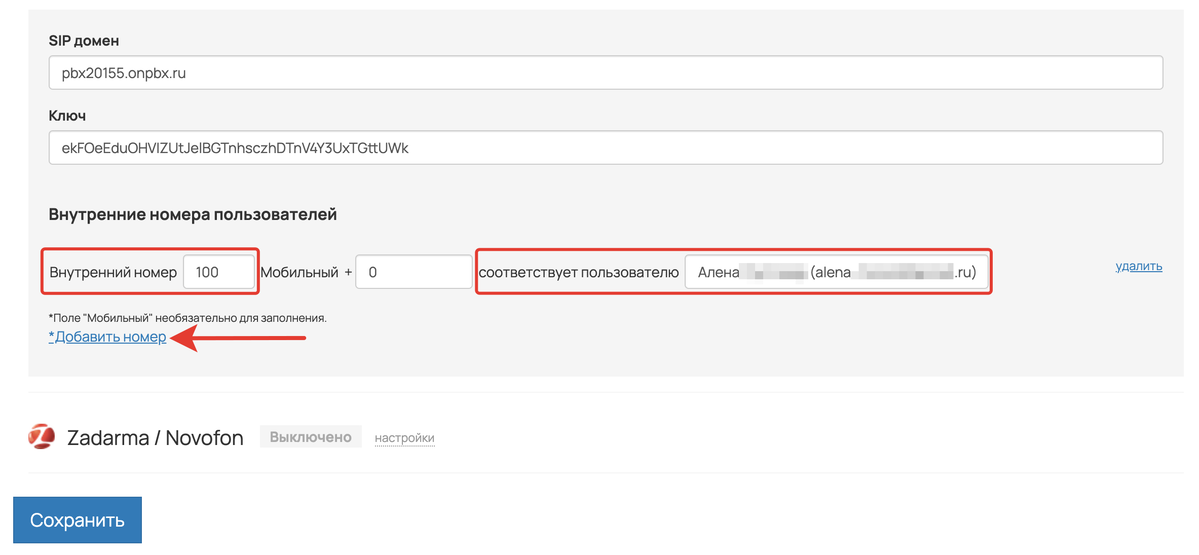
Внутренние номера пользователей
Аналогичным образом добавьте внутренние номера всех сотрудников и сохраните настройки.
О логике входящих звонков можно прочитать в базе знаний onlinePBX — «Настройка входящих звонков».
Как скачать и использовать программу sip-клиента для звонков
Для звонков с помощью телефонии, скачайте программу sip-клиента.
Список приложений, рекомендуемых onlinePBX, появится в личном кабинете в разделе «АТС — Входящие — Пользователь» после сохранения данных сотрудника.
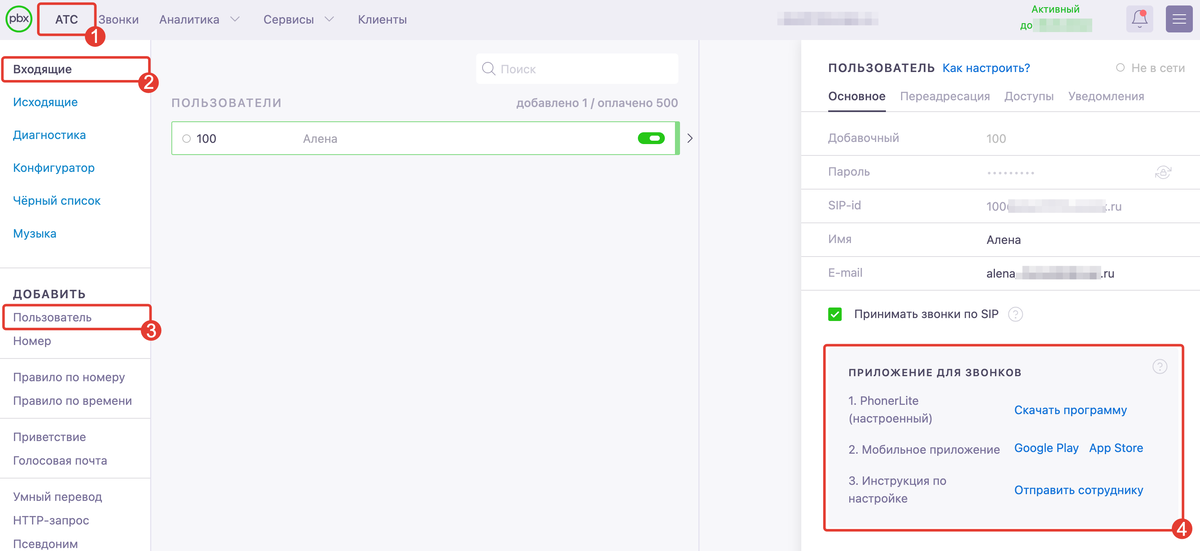
Рекомендованные приложения для звонков
Рекомендуем использовать следующие приложения:
- Телефон для Mac.
- PhonerLite для Windows. После скачивания программа настроена для созданного пользователя. Достаточно запустить и приступать к работе.
Подробнее с установкой и настройкой ознакомьтесь в инструкции.
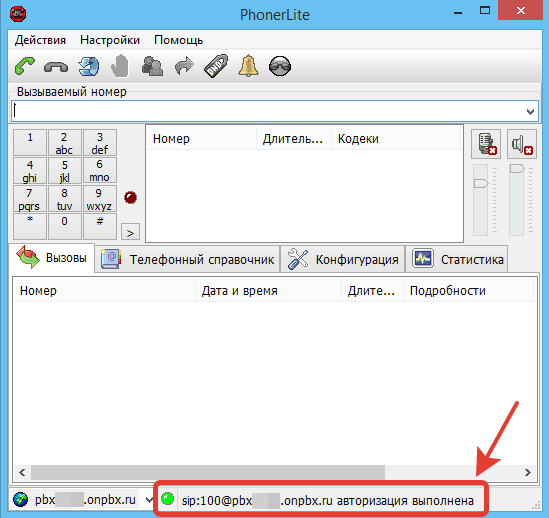
Приложение PhonerLite
Авторизуйтесь в GetCourse под пользователем-сотрудником с внутренним номером, для которого скачали приложение из onlinePBX. Это может быть профиль администратора или сотрудника с правами менеджера. Важно, чтобы данный пользователь был указан в настройках «АТС» в GetCourse [см. предыдущий шаг ▲].
Чтобы совершить звонок, нажмите на значок зелёной трубки в карточке пользователя и затем примите звонок в программе sip-клиента (например, в PhonerLite):
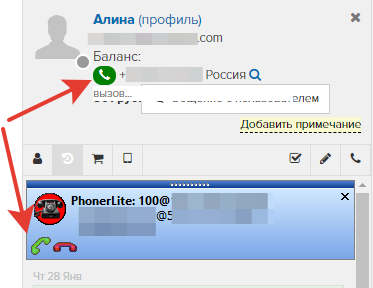
Чтобы отправить из личного кабинета onlinePBX настроенный sip-клиент менеджеру на email:
- Перейдите в раздел «АТС — Входящие — Пользователь».
- Выберите нужного пользователя.
- Нажмите «Отправить сотруднику».
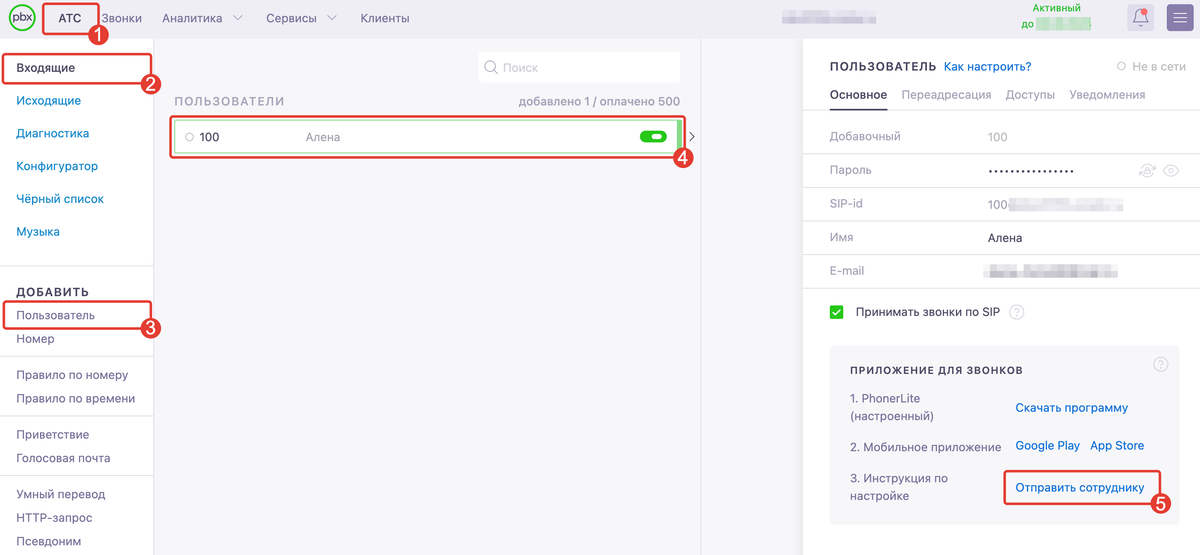
В разделе «АТС — Входящие — Пользователь» нажмите «Отправить сотруднику»
- Укажите почту сотрудника.
- Отправьте программу.
После скачивания полученной программы менеджер сможет открыть ее и осуществлять звонки из карточки пользователя на GetCourse.
Важно
Чтобы совершать звонки, менеджер должен быть авторизован под своим профилем в GetCourse.
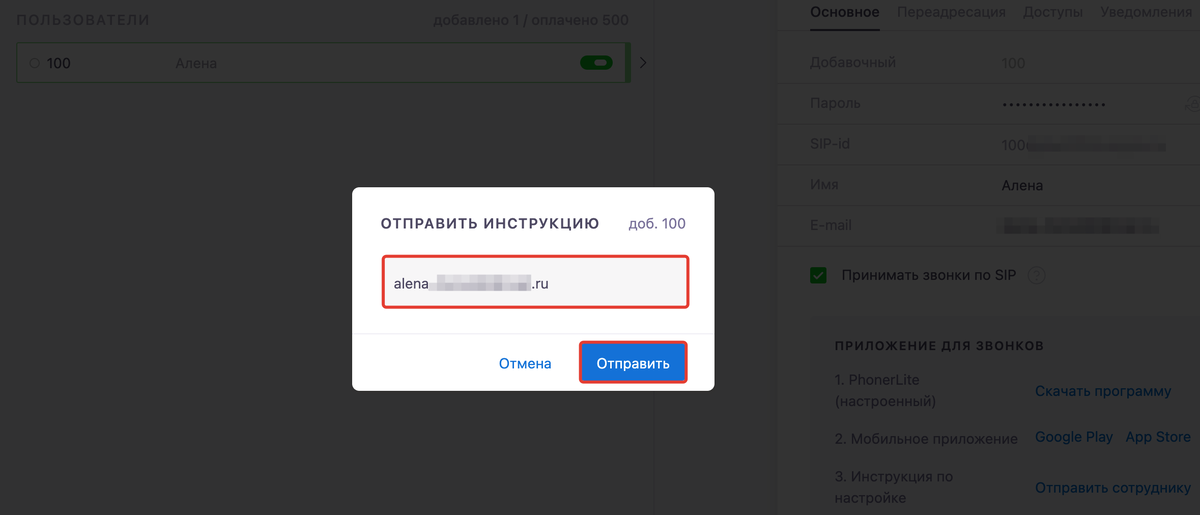
Введите почту и нажмите «Отправить»
При необходимости вы можете дополнительно:
- Настроить правила для исходящих звонков → «Руководство по настройке правил исходящей связи».
- Настроить голосовые сообщения для приветствия клиентов или автообзвона → «Как настроить автозвонок».
- Установить виджет GetCourse для быстрого перехода к карточке клиента → «Расширение GetCourse для звонков в браузере Google Chrome».

авторизуйтесь
Проверите, пожалуйста, что у сотрудника, у которого появляется данное сообщение, настроен внутренний номер https://getcourse.ru/blog/276199?#numbers и запущен sip-клиент (программа, для осуществления звонков).
Если ситуация повторяется, напишите, пожалуйста, в техподдержку https://getcourse.ru/contacts со ссылкой на сотрудника.
Как настроить автозвонок с помощью телефонии onlinePBX описано в статье: https://getcourse.ru/blog/302714
Да, все верно. Необходимо открыть программу.
Напишите, пожалуйста, нам в поддержку https://getcourse.ru/contacts подробно описав ваши действия и приложите скриншот, где у вас такое отображается.